无线蓝牙耳机能和电脑上面的蓝牙相连吗? 在win10电脑上如何使用无线蓝牙耳机
更新时间:2023-11-30 11:03:00作者:yang
无线蓝牙耳机能和电脑上面的蓝牙相连吗,无线蓝牙耳机是近年来流行的一种便携式音频设备,其无需使用任何线缆即可与手机、平板等设备相连,为用户带来更加自由的音乐享受,许多人可能会疑惑,无线蓝牙耳机是否也可以与电脑上的蓝牙相连呢?特别是在使用Windows 10操作系统的电脑上,又该如何使用无线蓝牙耳机呢?本文将就这些问题进行解答。
具体步骤:
1.在【此电脑】界面进入【打开设置】选项。
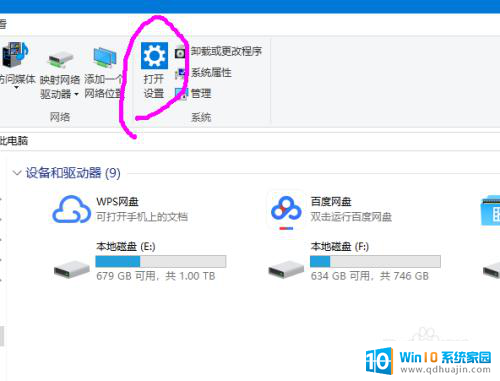
2.进入【设备】选项。
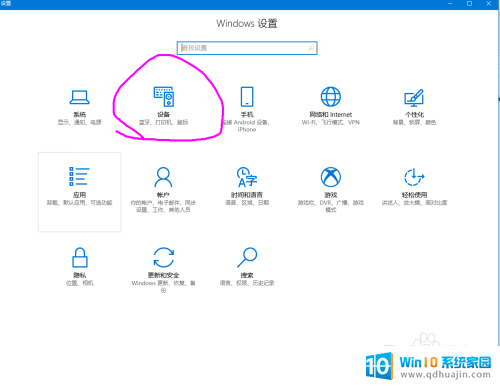
3.点击【蓝牙开关】,开启。也可以在下方的列表管理蓝牙设备。
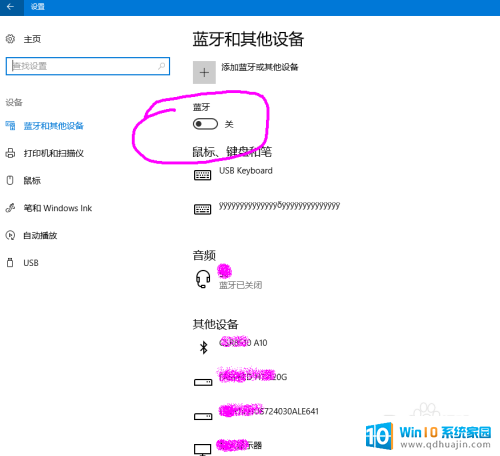
4.选择,点击添加蓝牙设备。
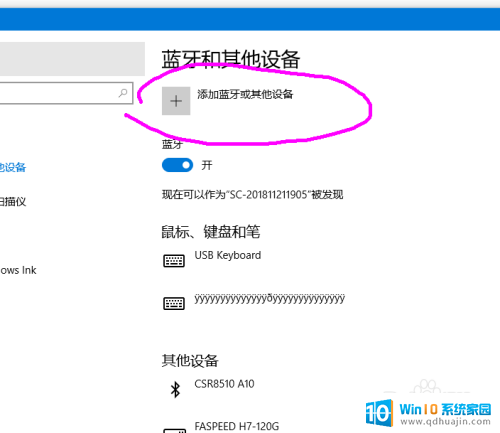
5.选择添加【音频设备选项】,点击添加。
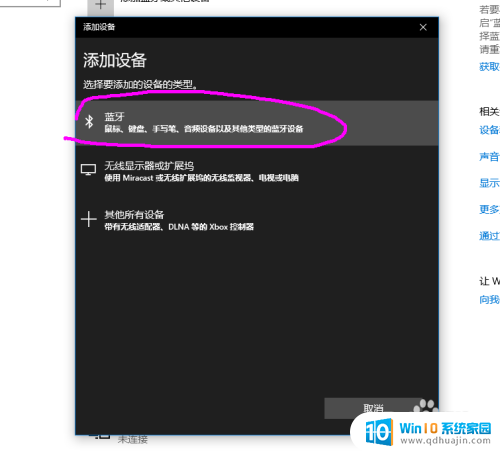
6.打开蓝牙耳机,保持配比状态,等待电脑摸索到设备。
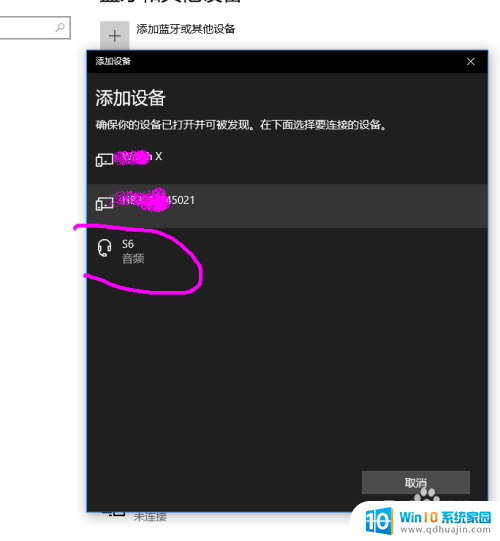
7.提示连接成功后, 电脑进入硬件设置状态。
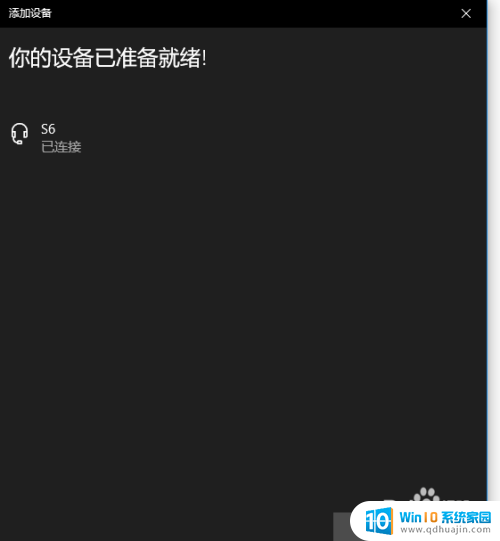
8.完成后,电脑右下角音量键上方会用【耳机】标识显示。并可以调节音量。
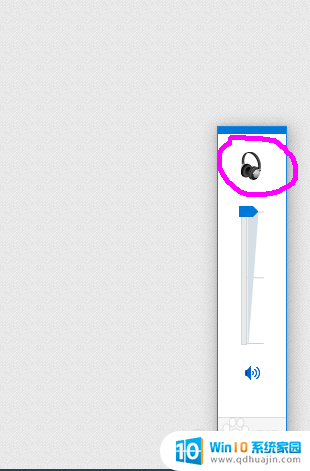
以上就是无线蓝牙耳机能和电脑上面的蓝牙相连吗的全部内容,有遇到相同问题的用户可参考本文中介绍的步骤来进行修复,希望能够对大家有所帮助。





